Beliebte Bildschirmaufnahme-Tipps
- Wie man mit GeForce Experience aufzeichnet [Vollständiger Leitfaden]
- Wie man Minecraft ohne Verzögerung aufnimmt: 3 nützliche Möglichkeiten
- Wie man Overwatch erfolgreich mit ShadowPlay aufzeichnet
- Aufzeichnen von League of Legends unter Windows 10
- Wie man sich selbst beim Spielen von Minecraft aufnimmt [3 Möglichkeiten]
Black Myth: Wukong, ein mit Spannung erwartetes Action-RPG, entführt die Spieler in eine Welt, die von der chinesischen Mythologie inspiriert ist. Mit seiner atemberaubenden Grafik und fesselnden Handlung ist das Festhalten deines Gameplays ein Muss. Hier ist eine ausführliche Anleitung, wie du deine Abenteuer auf verschiedenen Plattformen aufzeichnen kannst.
Einführung des Wukong-Spiels
Black Myth: Wukong nimmt die Legende des Affenkönigs und verwandelt sie in ein Spielerlebnis, das intensiven Kampf mit Erkundung verbindet. Die Spieler steuern Sun Wukong, der sich durch phantastische Reiche navigiert und dabei eine Vielzahl magischer Fähigkeiten meistert.
Black Myth: Wukong Veröffentlichungsdatum
Markiere deine Kalender für den 20. August 2024 – der Tag, an dem Black Myth: Wukong seine Magie entfesseln soll. Zusammenfallend mit dem Mondmonat Juli, der als Geburtsmonat von Sun Wukong gilt, verleiht dieses Veröffentlichungsdatum dem Start des Spiels eine zusätzliche Bedeutungsebene.
Black Myth: Wukong Unterstützte Plattformen
Black Myth: Wukong soll Gamer auf verschiedenen Plattformen begeistern, darunter PC (zugänglich über Steam, Epic Games Store und WeGame), PlayStation 5 (erhältlich im PlayStation Store) und Xbox Series X | S, um sein Publikum zu erweitern und eine breite und vielfältige Zuschauerschaft anzusprechen, die gespannt ist, dieses mythische Abenteuer zu beginnen.

Black Myth: Wukong Spiel Preise
- Digital Standard Edition: $59.99
- Digital Deluxe Edition: $69.99
- Deluxe Edition (Physical PC): $169.99
- Collector’s Edition (Physical): $400
Für diejenigen, die lieber eine physische Kopie bevorzugen, können die Deluxe- und Collector’s-Editionen über Playasia gesichert werden.
Wie man Wukong-Gameplay auf verschiedenen Plattformen aufzeichnet
Da das Spiel PC und PS5 unterstützt, können Sie die geeignete Methode zur Aufzeichnung Ihres Gameplays je nach der von Ihnen verwendeten Plattform wählen.
Wie man Gameplay auf dem PC aufzeichnet
Das Aufnehmen von Gameplay auf dem PC ist ein Kinderspiel mit mehreren leistungsstarken Tools, die Ihnen zur Verfügung stehen. Hier sind schrittweise Anleitungen für vier beliebte Aufnahmemöglichkeiten:
Mit der In-Game-Aufnahmefunktion von Steam
Die integrierte Aufnahmefunktion von Steam, bekannt als Steam Overlay, ermöglicht nahtlose Aufnahmen ohne zusätzliche Software.
- Stellen Sie sicher, dass das Steam-Overlay für das Spiel aktiviert ist. Gehen Sie zu Steam > Einstellungen > Im Spiel > Aktivieren Sie das Kästchen neben “Steam-Overlay im Spiel aktivieren”.
- Starten Sie Black Myth: Wukong über Steam.
- Drücken Sie während des Spielens Shift + Tab, um das Steam-Overlay aufzurufen.
- Klicken Sie auf die Schaltfläche “Aufzeichnen” oder navigieren Sie zum Dropdown-Menü “Übertragen”, um die Aufnahme zu starten/stoppen.
Verwenden Sie die Xbox Game Bar unter Windows
Windows 10 und 11 sind mit der Xbox Game Bar ausgestattet, einem praktischen Tool für schnelle Spielaufnahmen.
- Starte Black Myth: Wukong.
- Drücke die Windows-Taste + G, um die Xbox Game Bar zu öffnen.
- Klicke auf die “Aufnehmen” Schaltfläche oder drücke die Tasten Windows-Taste + Alt + R, um mit der Aufnahme zu beginnen. Die Aufnahme wird automatisch in deinem Videos > Aufnahmen Ordner gespeichert.
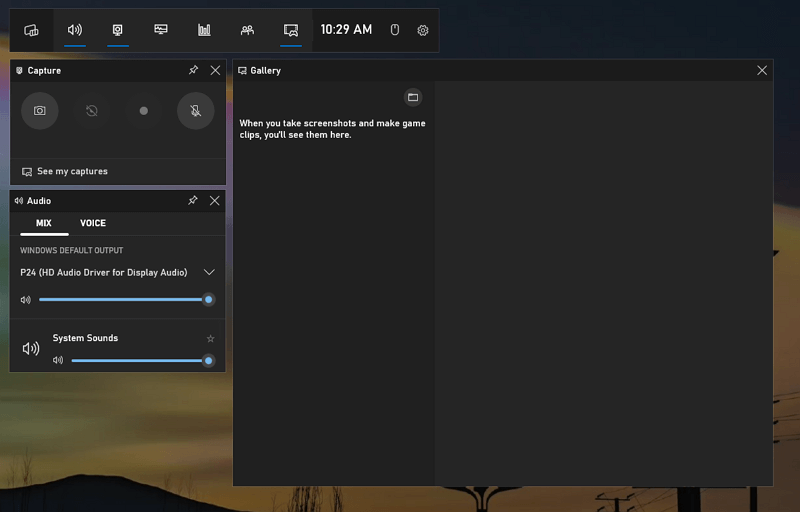
Verwenden Sie OBS Studio – Fortgeschrittene Streaming- & Aufnahmesoftware
OBS Studio ist ein kostenloses Open-Source-Tool, das von Content-Erstellern aufgrund seiner umfangreichen Funktionen geschätzt wird.
- Laden Sie OBS Studio von obsproject.com herunter und installieren Sie es.
- Öffnen Sie OBS und klicken Sie auf das “+” unter dem “Quellen”-Feld, wählen Sie dann “Bildschirmaufnahme” oder “Spielaufnahme”.
- Konfigurieren Sie die Quelle, um Ihr Spiel-Fenster zu erfassen.
- Klicken Sie im Steuerungsbereich auf “Aufnahme starten”, um zu beginnen.
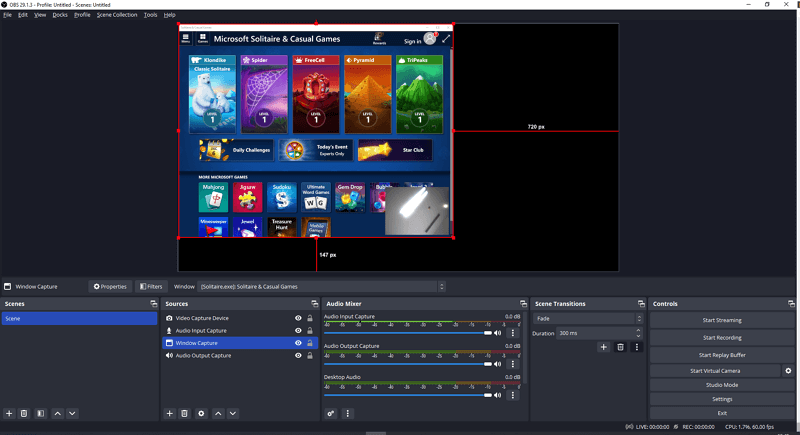
Bandicam – Benutzerfreundlicher Bildschirmrekorder
Bandicam ist bekannt für seine hochwertigen Aufnahmen mit minimalem Leistungsverlust.
- Laden Sie Bandicam von bandicam.com herunter und installieren Sie es.
- Starten Sie Bandicam und wählen Sie den Modus “Spiel aufnehmen”.
- Starten Sie Black Myth: Wukong.
- Klicken Sie in Bandicam auf die Schaltfläche “REC”, um mit der Aufnahme zu beginnen. Sie können Einstellungen wie Videoqualität und Ausgabeordner vorher anpassen.
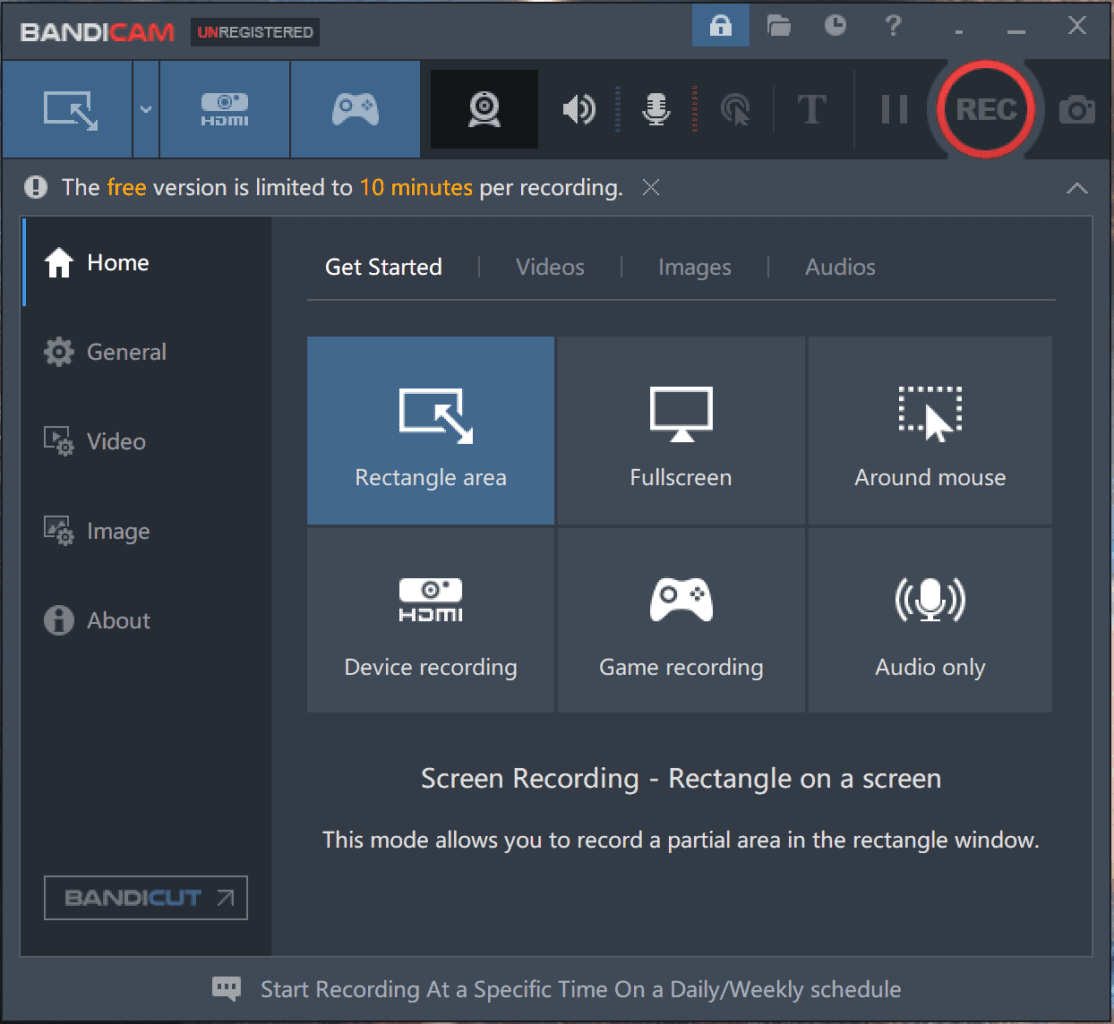
Jede Methode bietet einzigartige Vorteile, von der Benutzerfreundlichkeit bis zur fortgeschrittenen Anpassung. Wählen Sie diejenige, die am besten zu Ihren Bedürfnissen passt, und beginnen Sie noch heute damit, die bezaubernde Welt von Black Myth: Wukong einzufangen.
Wie man Gameplay auf der PS5 aufzeichnet
Auf der PS5 befolgen Sie diese Schritte:
- Drücken Sie die Schaltfläche “Erstellen” auf Ihrem DualSense-Controller, um auf das Game Capture-Menü zuzugreifen.
- Wählen Sie “Neue Aufnahme starten” oder passen Sie Ihre Einstellungen vor der Aufnahme an.
- Um zu stoppen, drücken Sie erneut die Schaltfläche “Erstellen” und wählen Sie “Aufnahme beenden”.
Wie man Gameplay auf der Xbox Series X aufzeichnet | S
Xbox Series X und S Konsolen integrieren ein nahtloses Aufnahmeerlebnis durch die Xbox Game DVR-Funktion.
- Zugriffseinstellungen: Auf Ihrer Xbox Series X | S gehen Sie zu “Profil & System” > “Einstellungen”.
- Game DVR & Streaming: Wählen Sie “Einstellungen” > “Game DVR & Streaming”.
- Aufnahme konfigurieren: Hier können Sie Ihre Aufnahmeeinstellungen anpassen, wie z.B. die Länge der Clips und die Hintergrundaufnahmeeinstellungen.
- Gameplay aufzeichnen: Während Sie Black Myth: Wukong spielen, drücken Sie zweimal die Xbox-Taste auf Ihrem Controller, um den Guide zu öffnen. Drücken Sie dann “X”, um die letzten 30 Sekunden des Gameplays zu speichern, oder drücken Sie “Y”, um die manuelle Aufnahme zu starten und zu stoppen.
FAQs
Q: Wird Black Myth: Wukong Multiplayer-Funktionen haben?
A: Aktuell wird das Spiel als Einzelspielererlebnis beworben.
Q: Gibt es irgendwelche Vorbesteller-Boni?
A: Vorbestellungsdetails und Boni wurden noch nicht angekündigt. Bleiben Sie an den offiziellen Kanälen für Updates dran.
Die letzten Worte
Die Aufnahme von Black Myth: Wukongs visuell beeindruckendes Gameplay ist eine fantastische Möglichkeit, um Ihre Erfahrungen mit anderen Spielern zu teilen oder ein persönliches Archiv Ihrer Abenteuer zu erstellen. Mit den richtigen Tools und Kenntnissen sind Sie bereit, Ihre Reise als der legendäre Sun Wukong unsterblich zu machen. Egal, ob Sie ein PC- oder PS5-Spieler sind, die hier skizzierten Methoden stellen sicher, dass Sie keinen einzigen epischen Moment dieses mythischen Abenteuers verpassen.
Über den Autor
Verwandte Artikel
-
Wie man mit GeForce Experience aufzeichnet [Vollständiger Leitfaden]
Sie werden lernen, wie Sie mit GeForce Experience Gaming-Videos, Highlights und vergangene Spielverläufe auf Ihrem PC oder Laptop aufzeichnen können.
Myra Xian Aktualisiert am -
Wie man Gameplay auf PC Windows 10 aufzeichnet | Super einfach
Überprüfen Sie die einfachen Tipps in diesem Leitfaden und Sie werden wissen, wie Sie Gameplay auf einem PC unter Windows mit verschiedenen Spielrekordern aufzeichnen können.
Myra Xian Aktualisiert am -
Wie man sich selbst beim Spielen von Videospielen auf 4 Arten aufnimmt
Du wirst lernen, wie du dich beim Spielen von Videospielen auf 4 verschiedene Arten aufnehmen kannst. Anschließend kannst du dein Gameplay über YouTube oder andere Plattformen teilen.
Myra Xian Aktualisiert am

